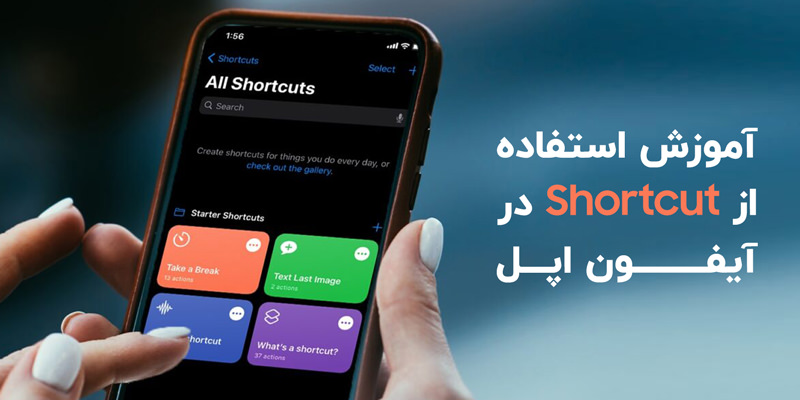مشاهده و خارج کردن دستگاه هایی که به جیمیل دسترسی دارند

اگر از دستگاههایی با سیستم عامل اندروید استفاده میکنید، حتما به جیمیل نیاز دارید. یکی از دلایل اهمیت حساب کاربری گوگل یا همان جیمیل استفاده از انواع سرویسهای گوگل مانند گوگل پلی است. جیمیل فقط برای دریافت ایمیل و پیام ساخته نمیشود، با حساب کاربری گوگل میتوان با هر سیستم در هر زمان به ابزارهای کمکرسانی مانند گوگل داکس، گوگل شیت، گوگل کلندر، گوگل درایو و غیره دسترسی پیدا کرد.
گاهی دلایلی مانند فروش دستگاه شخصی، تحویل دادن سیستم به شرکت، سودجویی هکرها، خارج شدن از فضای سوشال مدیا و عوامل دیگری که شما را مجبور به ترک دستگاه یا برنامه متصل فعلی میکند، باعث میشود تا فکر خروج از حساب جیمیل به ذهن شما هم خطور کند. به همین منظور برای اطلاع از نحوه مشاهده و خارج کردن دستگاه هایی که به جیمیل دسترسی دارند پیشنهاد ما به شما مطالعه این مقاله از شرکت کالاتیک است.
مشاهده لیست قیمت گوشی موبایل در فروشگاه اینترنتی کالاتیک
نحوه مشاهده و خارج کردن دستگاه هایی که به جیمیل دسترسی دارند
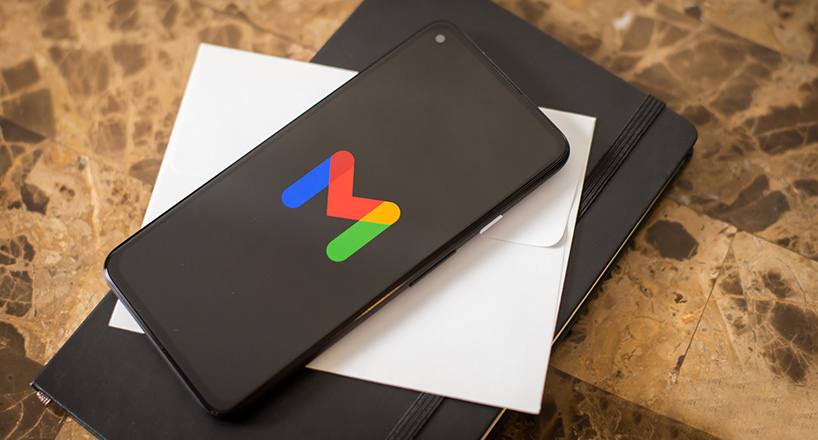
برای مشاهده دستگاههای متصل و همگامسازی شده با جیمیل نیازی به دانلود یا نصب برنامهای خاص نیست؛ تنها کافی است تا به بخش Google Account Security page مراجعه کنید تا بتوانید نام دستگاههای فعال را مشاهده و در صورت لزوم دسترسی جیمیل به آنها را متوقف کنید.
در تنظیمات گوشی صفحه را به سمت پایین اسکرول کنید و روی Google ضربه بزنید تا وارد صفحه جدید شوید. صفحه جدید جیمیل فعال روی گوشی را به شما نشان خواهد داد.
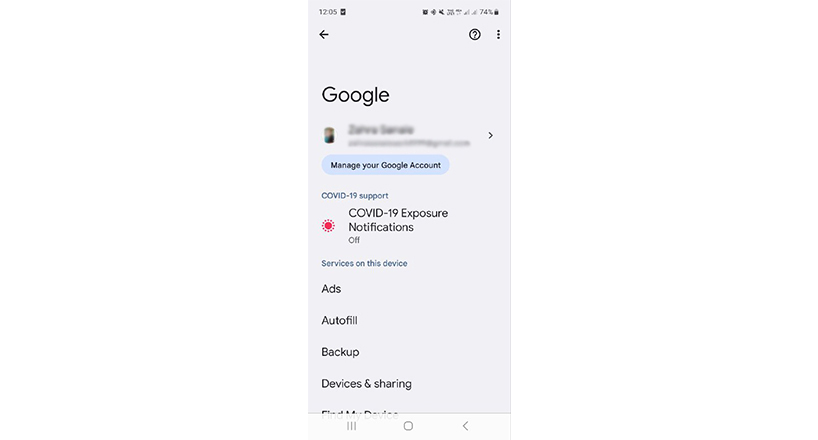
روی Manage your Google Account ضربه بزنید. در صفحه جدید Google Account Manager تب Security را انتخاب کنید.
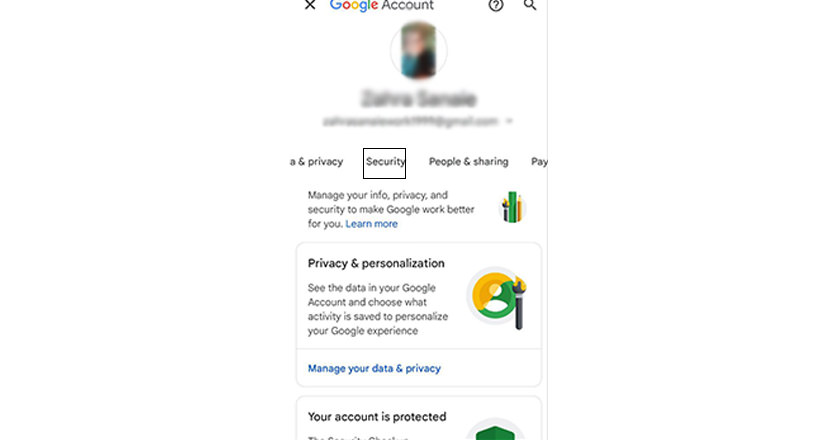
پس از انتخاب Security در صفحه بعدی امکان مشاهده تعداد و نام دستگاههایی که به جیمیل متصل هستند برای شما وجود دارد.
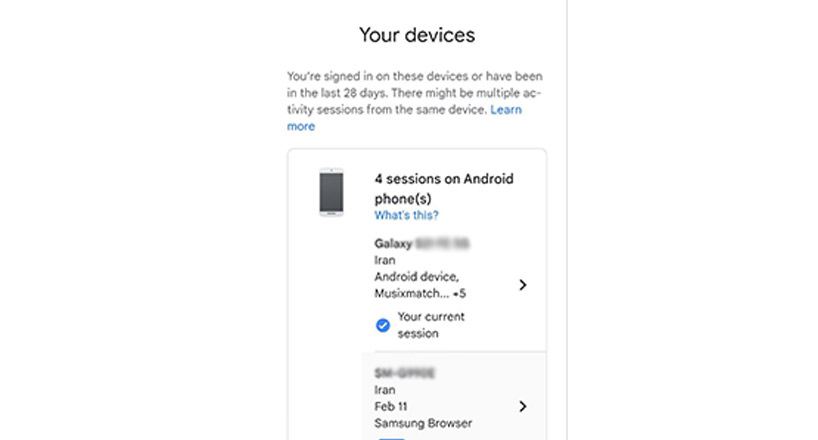
معمولا اگر بیشتر از دو دستگاه به حساب کاربری گوگل متصل باشند، آیکون Manage all devices نمایش داده میشود که برای مرحله آخر انتخاب دستگاهی است که مایل به قطع دسترسی جیمیل از آن هستید. روی نام دستگاه مد نظر ضربه بزنید و گزینه Sign out را انتخاب کنید. حال شما موفق به خارج کردن دستگاه هایی که به جیمیل دسترسی دارند، به طور کامل شدهاید.
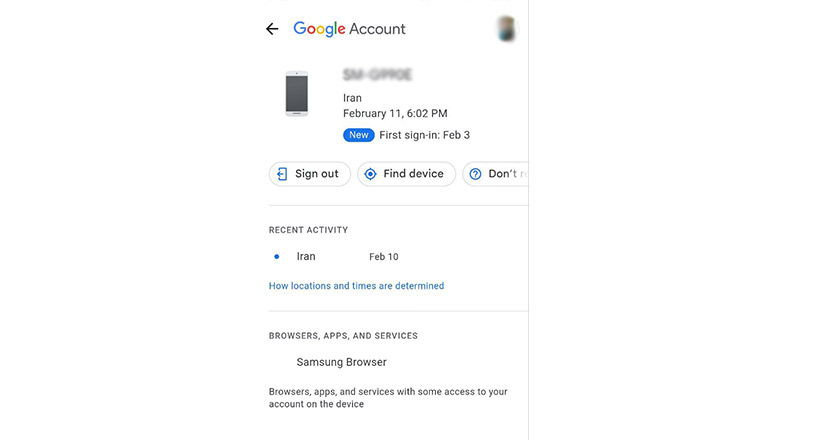
مقالات مرتبط:
تغییر رمز و بازیابی پسورد جیمیل
روش های انتقال مخاطبین از جیمیل به گوشی
نحوه خروج از حساب جیمیل در گوشی
در قسمت ابتدایی مقاله شما با نحوه مشاهده و خارج کردن دستگاه هایی که به جیمیل دسترسی دارند به صورت کامل آشنا شدید. اگر مایل به یادگیری گامبهگام مراحل خروج از حساب جیمیل در دستگاههای اندروید یا آیفون هستید، به مطالعه مقاله ادامه دهید.
نحوه خروج از حساب جیمیل در ایفون
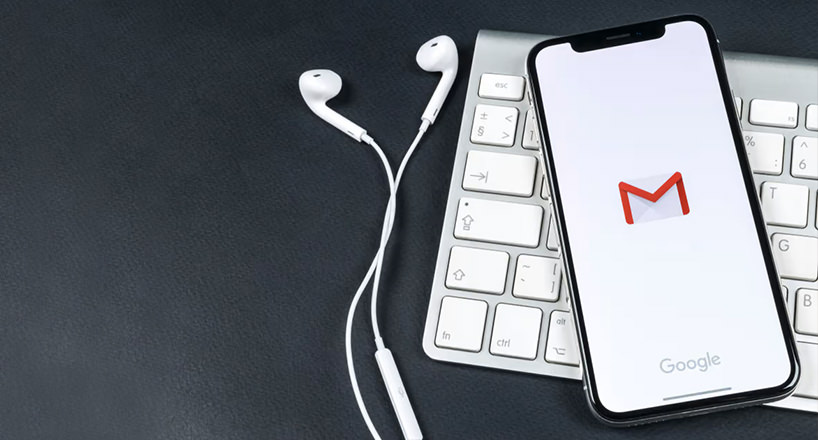
اگر شما هم دارای گوشی مبتنی بر iOS هستید و حال در شرایطی هستید که ترجیح شما بر خروج از حساب جیمیل است برای خروج از حساب جیمیل در ایفون تنها باید کمی متفاوتتر از گوشی اندروید و سیستمهای ویندوزی عمل کنید.
برای بالا رفتن سرعت در خروج از حساب جیمیل، کافی است تا Settings را در میان برنامهها جستوجو کرده و باز کنید.
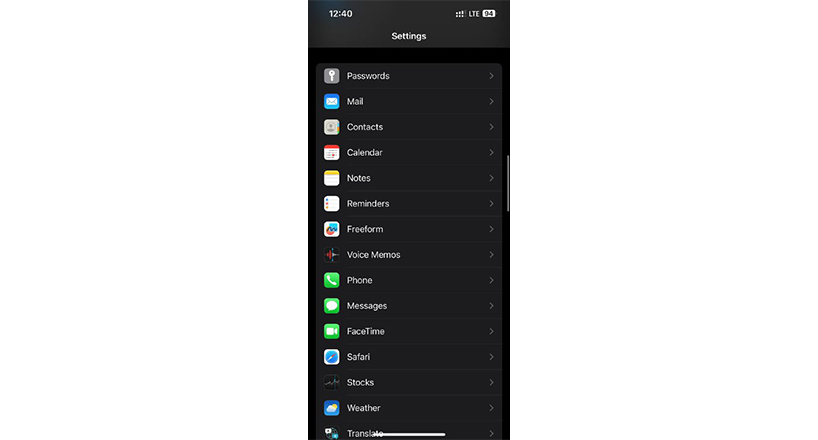
پس از مشاهده قسمت Mails روی آن ضربه بزنید تا به صفحه جدید منتقل شوید.
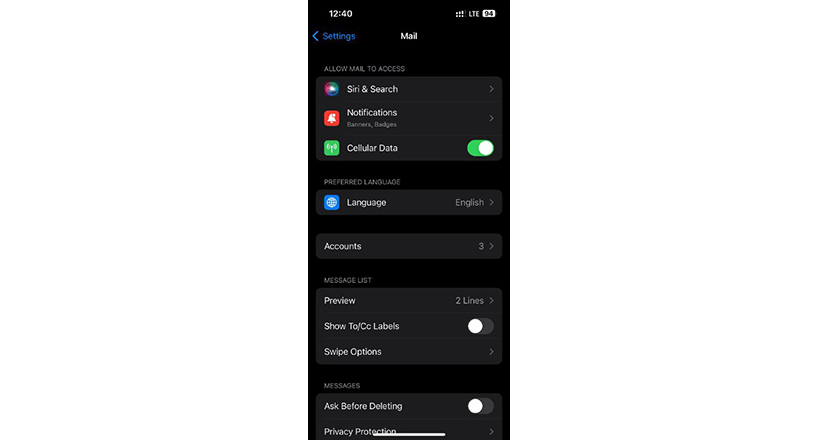
حال باید نسبت به انتخاب قسمت accounts اقدام کنید.
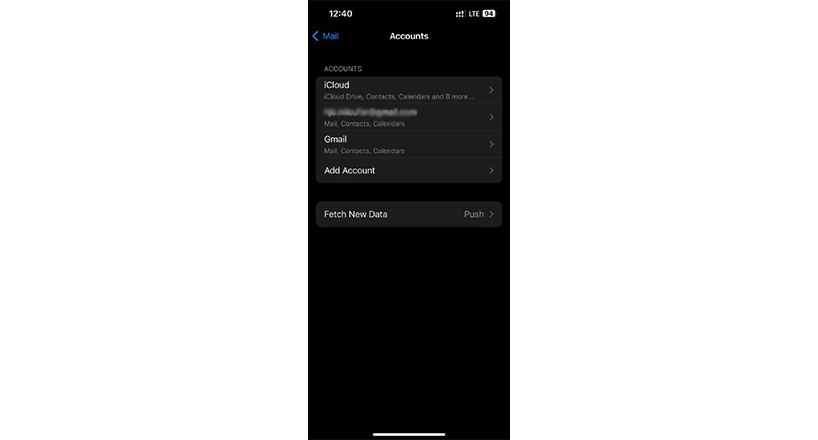
در صفحه جدید شما میتوانید تمامی اکانتهای گوگلی را مشاهده کنید که تابهحال در گوشی وارد کردهاید. هم اکنون میتوانید تنها با یک ضربه و انتخاب آیکون Delete accounts با حساب کاربری گوگلی که دیگر مایل به دریافت پیام یا اتصال به گوشی نیستید، خداحافظی کنید.
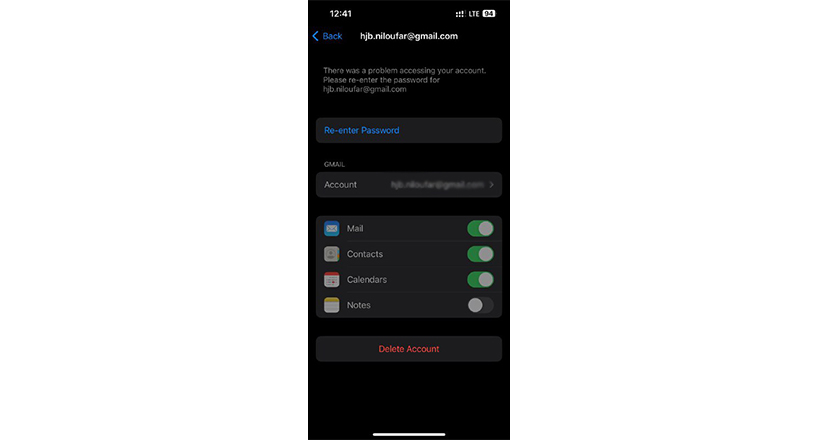
نحوه خروج از حساب جیمیل در اندروید

یکی از راههای خروج از حساب جیمیل در اندروید، انتخاب مراحل قرار داده شده در تنظیمات گوشی است. در ادامه برای تسلط کامل بر مشاهده و خارج کردن دستگاه هایی که به جیمیل دسترسی دارند، ما اسکرین شاتهایی از یک گوشی سامسونگ با اندروید 13 مبنی بر آموزش مرحله به مرحله خروج از حساب جیمیل در اندروید برای شما قرار دادهایم.
نکته: روش خروج از حساب جیمیل در ورژنهای متفاوت اندروید مختلف نیست. تصور عدم کاربرد مقاله برای گوشیهایی با اندروید کمتر از 13 بسیار اشتباه است.
ابتدا Settings را انتخاب کنید.
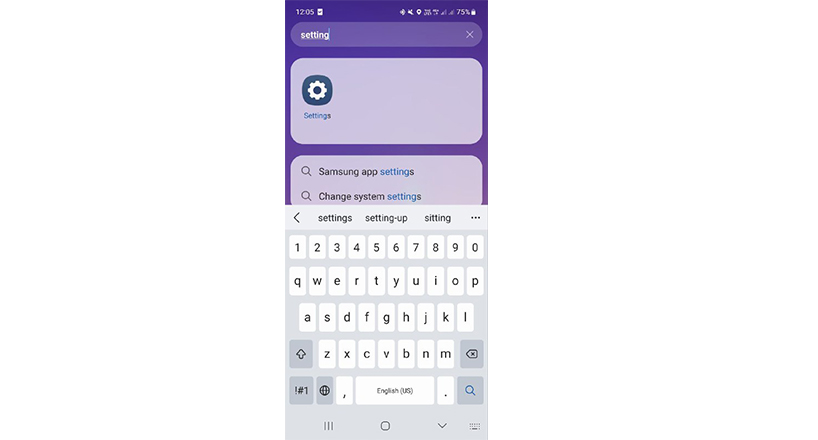
صفحه را به سمت پایین اسکرول کرده و روی Google ضربه بزنید.
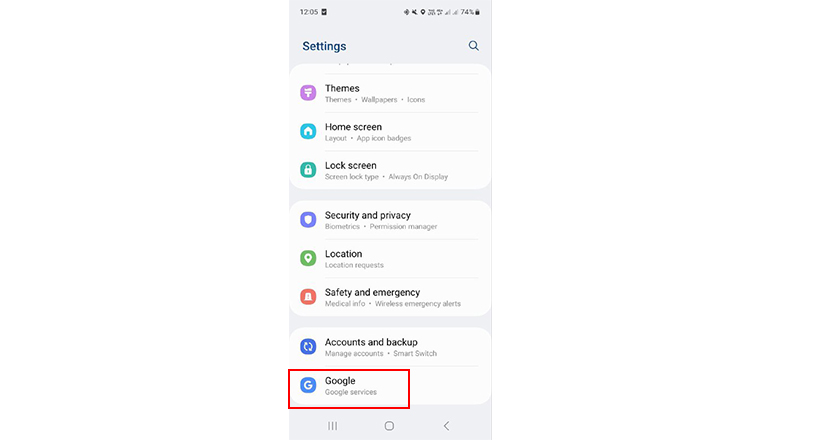
در بالای صفحه حساب کاربری گوگلی که هم اکنون در حال استفاده از آن هستید، نمایش داده میشود. روی قسمت Manage your Google Account ضربه بزنید.
نکته: اگر میخواهید از همین حساب جیمیل خارج شوید، مرحله بعدی رفتن به قسمت حذف حساب کاربری است؛ اما اگر مایل به خروج از حساب جیمیل دیگری هستید، در کنار آدرس جیمیل فلش کوچکی به سمت پایین قرار دارد که با ضربه زدن روی آن میتوانید حسابهای دیگر را انتخاب کنید.
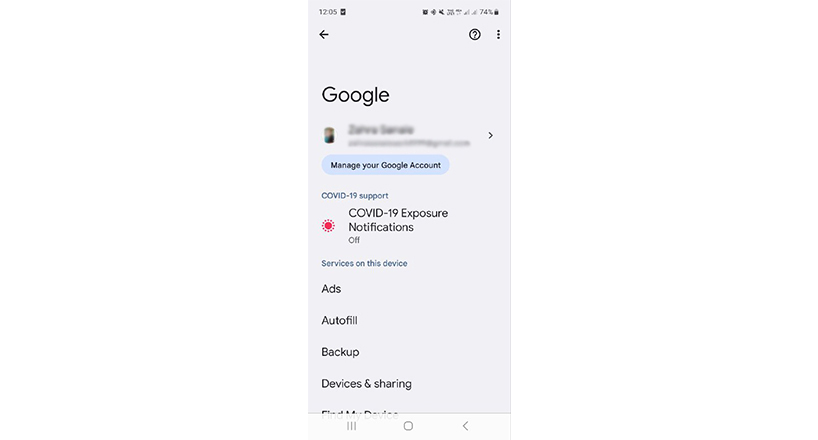
کلمه Delete را جستوجو کنید و گزینه Delete your Google Account را انتخاب کنید تا به صفحه بعدی بروید. گوگل پیش از ورود به صفحه بعدی به دلیل اهمیت گزینه انتخاب شده، از شما رمز جیمیل را میخواهد. در صورت صحیح بودن رمز شما به صفحه نهایی انتقال داده میشوید.
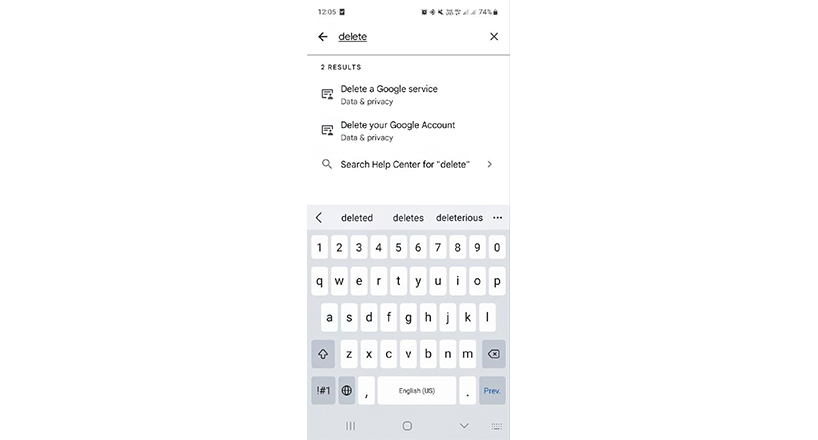
در صفحه آخر شما با مطلبی به نسبت طولانی با عنوان Delete your Google Account مواجه میشوید. در ادامه صفحه نوشته شده است که لطفا متن را با دقت بخوانید.
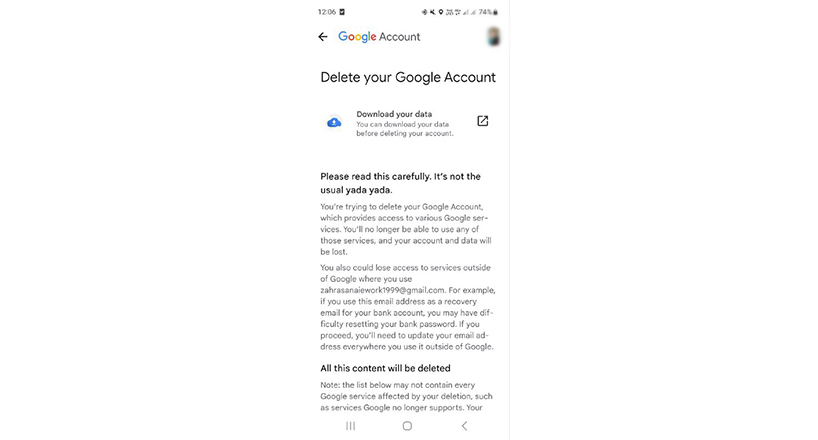
صفحه را به سمت پایین اسکرول کنید و با پر کردن مربعها به نشانه موافقت با متن، روی آیکن Delete Account ضربه بزنید.
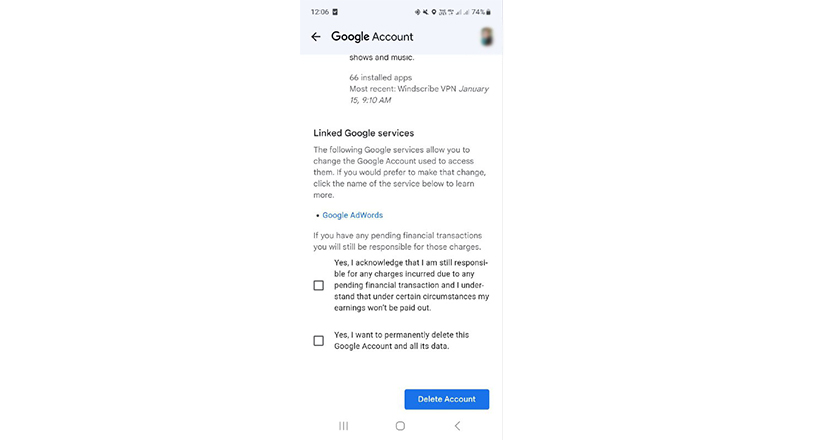
خروج از جیمیل در مرورگر گوشی
راهکار دیگری که برای خروج از حساب جیمیل وجود دارد، خروج از جیمیل در مرورگر گوشی است. خروج از مرورگر هم کار بسیار آسانی است. توجه داشته باشید که تمامی حافظه و هماهنگسازی گوگل با مرورگر گوشی از بین میرود. برای این کار کافی است تا وارد مرورگر شده و روی 3 نقطه بالای صفحه ضربه بزنید. سپس Sign out را انتخاب کرده و از حساب به طور کامل بیرون بیایید. البته در نسخههای جدید اندروید گاهی با انتخاب پروفایل گوگل اکانت به صفحه Manage your Google Account انتقال داده میشوید که در این صورت خروج از جیمیل مانند قبل خواهد بود.
خروج از حساب جیمیل در ویندوز

برای خروج از حساب جیمیل در ویندوز باید روی پروفایل همگامسازی شده (Sync) در مرورگر ویندوز کلیک کنید سپس گزینه Sign out را انتخاب کنید. حال مرورگر شما از حساب کاربری گوگل شما خارج شده است. پاک شدن تاریخچه جستوجوها و قطع دسترسی به برنامههایی که ورود به آنها با جیمیل امکانپذیر بود، از نتایج خروج از جیمیل است.
سخن آخر
از اینکه تا پایان مقاله مشاهده و خارج کردن دستگاه هایی که به جیمیل دسترسی دارند از فروشگاه اینترنتی کالاتیک با ما همراه بودید، متشکریم. هدف از انتشار مقاله تسلط پیدا کردن به خروج از حساب جیمیل در انواع دستگاهها است. اگر سوالهای شما همچنان پس از مطالعه مقاله بدون پاسخ باقی ماندهاند یا تمایل دارید که تجربه و پیشنهادی را با ما و دیگر خوانندگان به اشتراک بگذارید، از طریق نوشتن در قسمت نظرات کاربران میتوانید برای ارتباط بیشتر اقدام کنید.
پرسشهای متداول
چطوری از حساب گوگل خارج شویم؟
با توجه به اینکه دستگاههای متفاوتی را میتوان بهحساب گوگل متصل کرد، در این مقاله به خروج از حساب جیمیل در ویندوز و گوشی پرداخته شده است.
چگونه در اندروید از جیمیل خارج شویم؟
برای خروج از جیمیل در گوشی اندروید میتوانید به Manage your Google Account مراجعه کنید و حساب کاربری گوگل فعال روی گوشی را Delete کنید.
به این مطلب امتیاز دهید!
 |
مطالب مرتبط |
 |
مطالب پیشنهادی |

 کالاتیک
کالاتیک